Windows 11 で携帯電話のカメラを Web カメラとして使用する方法
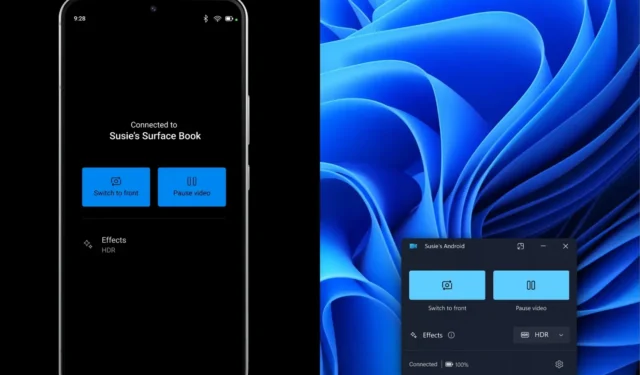
- Android スマートフォンのカメラを Windows 11 に接続するには、[設定] > [Bluetooth とデバイス] > [モバイル デバイス]を開き、[この PC にモバイル デバイスへのアクセスを許可する] をオンに して、 [デバイスの管理] をクリックし、[デバイスの追加] をクリックして、 Android スマートフォンの「Windows にリンク」アプリを開き、「接続されたカメラを使用する」をオンにします。
- Windows 11 の最新の Insider Preview ビルドを実行している必要があり、「Link to Windows」アプリはバージョン 1.24012* 以降である必要があります。
- Microsoft もこの機能を段階的に展開しているため、誰もがすぐに利用できるわけではありません。
Windows 11では、Android 携帯電話 (またはタブレット) のカメラをコンピュータに接続し、ワイヤレス Web カメラとしてネイティブに使用できます。
この新しいエクスペリエンスは、Android デバイスの「モバイル デバイス」機能と「Windows へのリンク」アプリを通じて可能になり、モバイル デバイスの高品質カメラにワイヤレスでアクセスできるようになります。前面カメラと背面カメラを切り替えたり、ストリームを一時停止したりすることもできます。利用可能な場合は、Windows 11 でカメラの HDR 機能を使用することもできます。
この記事の執筆時点では、この機能はWindows Insider Programのリリース プレビュー、開発チャネル、およびカナリア チャネルでプレビューとして利用できます。バージョン 9 以降のリリースを実行している Android スマートフォンまたはタブレットが必要です。モバイル デバイスには、Windows アプリのバージョン 1.24012* 以降へのリンクも必要です。これには、アプリのベータ版へのサインアップが必要になる場合があります。
このガイドでは、Android モバイル デバイスのカメラを Windows 11 の Web カメラとして設定する手順を説明します。
携帯電話のカメラを Windows 11 に接続する
Android スマートフォンまたはタブレットのカメラを Windows 11 で Web カメラとして使用するには、次の手順を実行します。
-
Windows 11 で[設定]を開きます。
-
[Bluetooth とデバイス]をクリックします。
-
[モバイル デバイス]ページをクリックします。
-
「この PC にモバイル デバイスへのアクセスを許可する」トグル スイッチをオンにします。
-
「デバイスの管理」ボタンをクリックします。
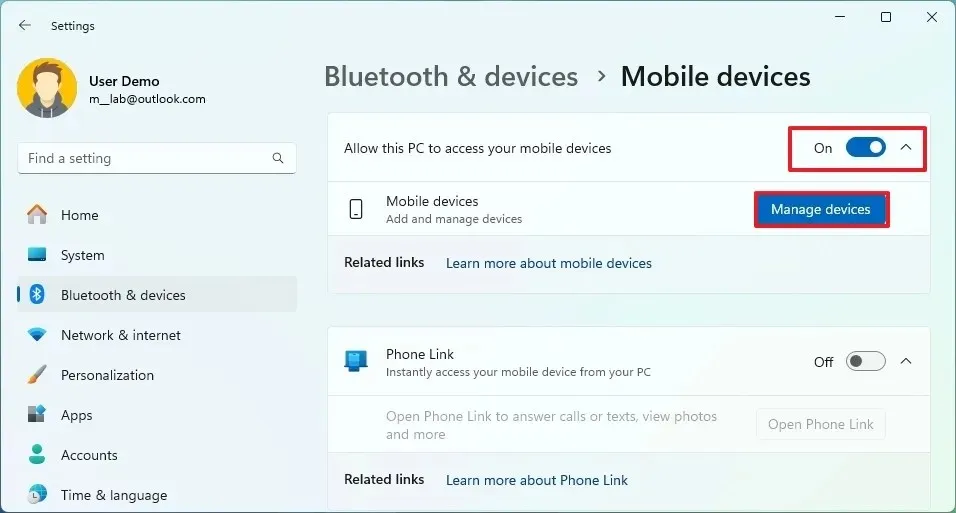
簡単なメモ: この機能を初めてセットアップする場合は、「インストール」ボタンをクリックして必要なコンポーネントをダウンロードします。
-
「モバイルデバイスの管理」アプリから「デバイスの追加」ボタンをクリックします。
- Android スマートフォンでバーコードをスキャンし、接続を完了します。 Google Play ストアのアプリ ダウンロード ページで、ベータ プログラムに参加するオプションを見つけることができます。
-
電話のトグル スイッチをオンにします (該当する場合)。
-
「接続されたカメラを使用する」トグル スイッチをオンにします(該当する場合)。
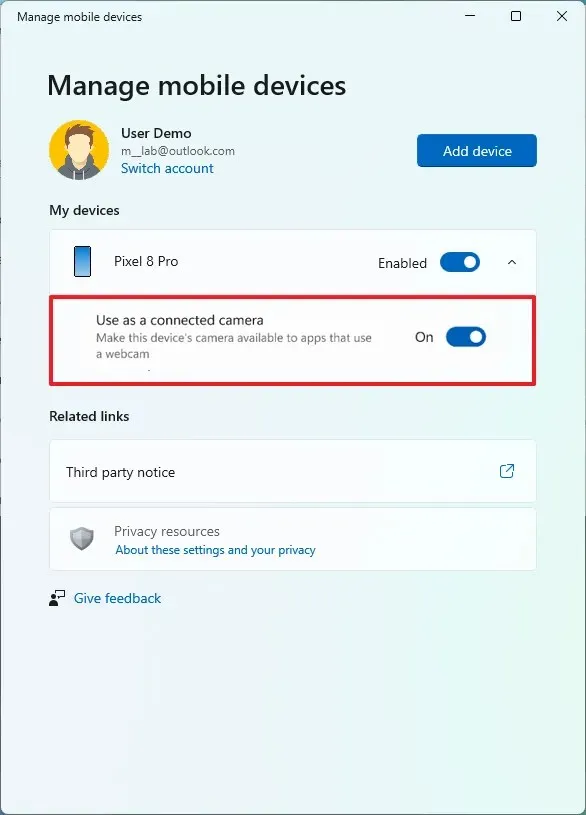
手順を完了すると、Windows 11 コンピューターから携帯電話のカメラにワイヤレスでアクセスできるようになります。さらに、前面カメラと背面カメラを切り替えるオプションがあり、必要に応じてストリームを一時停止することができます。
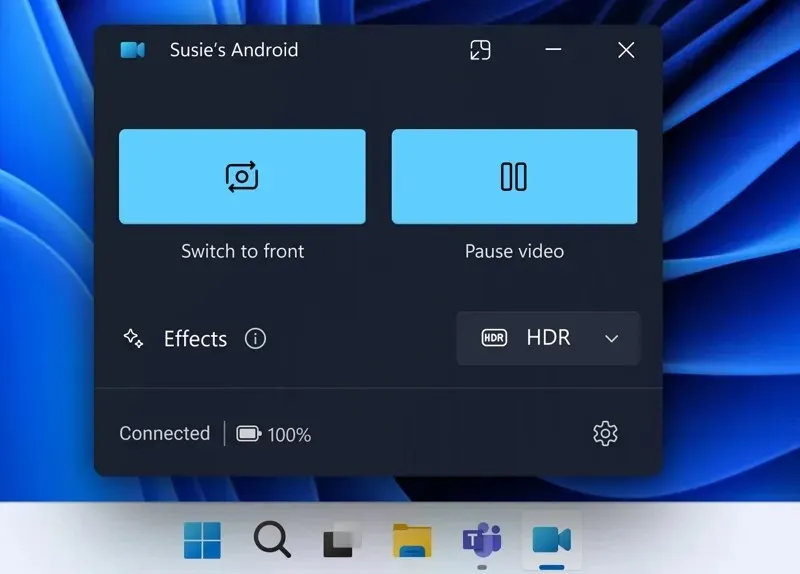
Microsoft はこの機能を段階的に展開しているため、すべての更新プログラムが適用されている場合でも、この機能を使用できるようになるまでに時間がかかる場合があることに注意してください。


コメントを残す